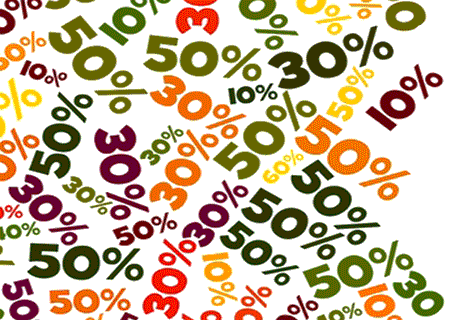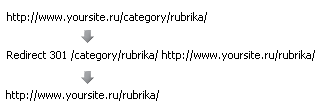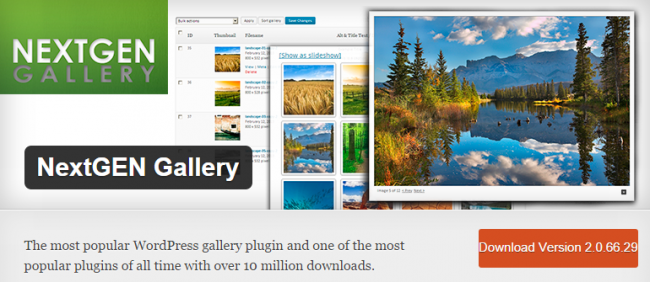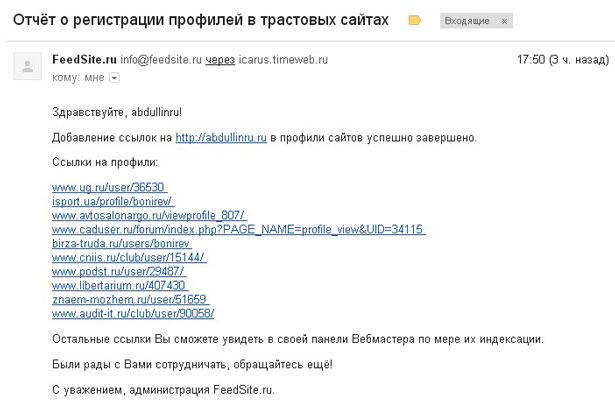Вывод списка рубрик с описанием. Описание рубрики wordpress
Вывод списка рубрик с описанием в WordPress
Всем привет! Сегодня я расскажу, как вывести список рубрик с описанием, используя стандартные возможности WordPress, то есть, без плагина. Приведенный пример можно будет использовать, например, при создании сайдбара для темы, или страниц различных каталогов.
Вывод списка рубрик будет ощуществляться при помощи функции get_categories.
В данном примере я буду работать со следующими параметрами функции
- parent – Если здесь установить 0, то будут выведены только родительские рубрики верхнего уровня. Если оставить пустым, то выведутся все рубрики.
- hide_empty – скрывать или нет рубрики, в которых нет постов. По-умолчанию, скрывать (1).
- exclude – ID рубрик, которые не надо включать в список. Если необходимо отображать только некоторые рубрики, то замените этот параметр на include. По-умолчанию, пустое значение (отображать все рубрики)
- number – количество рубрик, которые будут выводиться. Значение 0 означает выводить все рубрики.
- taxonomy – Таксономия, которую будем выводить. По-умолчанию, имеет значение category. Если вы хотите вывести список меток, то используйте значение post_tag.
- pad_counts – Показывать или нет количество постов в рубрике. Значение false (не показывать) по-умолчанию.
Об остальных параметрах функции можно почитать здесь.
За вывод описания рубрик отвечает функция category_description.
А теперь давайте создадим список рубрик с описанием. Этот код нужно вставить в то место шаблона, где вы хотите вывести рубрики:
/* вывод списка рубрик */ $args = array( 'parent' => 0, 'hide_empty' => 0, 'exclude' => '21', 'number' => '0', 'taxonomy' => 'category', 'pad_counts' => true );
$catlist = get_categories($args); foreach ($catlist as $categories_item) { echo "<li><a href=\"#\">" . $categories_item->cat_name . "</a><br><span class=\"small-text\">" . $categories_item->category_description . "</span></li>"; } |
В этом примере выводятся только родительские рубрики, даже если в них не содержатся записи, за исключением рубрики с ID=21, и возле каждой рубрики отображается количество записей в ней. Ниже рубрики выводится текст ее описания.
Обратите внимание, что для того, чтобы приведенный код работал, нужно, чтобы у вас было заполнено описание рубрики на странице редактирования рубрик:
 Отображение описания рубрики в редакторе
Отображение описания рубрики в редактореЕсли у вас есть какие-то вопросы, спрашивайте в комментариях. Кстати, скоро я напишу о том, как создать изображение-миниатюру для рубрики, и вывести его вместе с описанием. Так что подписывайтесь на обновления 😉
oriolo.ru
Создание рубрик в Wordpress
Здравствуйте, дорогие читатели и гости моего блога. Мне вот часто новички задают вопросы , которые на первый взгляд кажутся чем-то элементарным. На самом деле для меня оно так и есть, но когда эти вопросы были и мне интересны. И я сам вбивал в поисковой строке запрос – как создать рубрику в WordPress.

Для того, чтобы каждый раз не отвечать на один и тот же вопрос, я решил иногда публиковать такие вот мини уроки, как этот. Возможно в будущем к статьям так же прикреплю видеоуроки.
Итак, как вы уже догадались, в статье пойдет речь о том, как создавать рубрики в WordPress, как добавлять к ним описание и все в том же духе.
Создаем новую рубрику в WordPress
Если вы откроете административную панель своего блога WordPress, то в верхней части меню увидите раздел «Записи». Наведя курсор мышки на этот раздел, можете увидеть подраздел «Рубрики». Собственно здесь все и будет происходить.

Перейдите в раздел «Рубрики» и вы увидите, что здесь можно создать новую рубрику.

В поле «Название» нужно вписать название своей новой рубрики. Его вписываете обычной кириллицей, если конечно ваш блог русскоязычный.
Поле «Ярлык» необходимо заполнить латинскими буквами. Это будет своего рода ссылка на рубрику. Так же это поле поддерживает цифры и дефис. Я рекомендую писать короткие названия, чтобы ваша ссылка состояла из 2, максимум трех слов.
Если вы делаете не основную рубрику, а подрубрику, то в разделе «Родительская» вам необходимо выбрать родительскую рубрику. Сразу хотелось бы обратить ваше внимание, что не нужно делать множество подрубрик. Во первых это плохо с точки зрения SEO, так как больше глубина вложения страницы, тем реже и хуже она индексируется. Во вторых это лишь на первый взгляд кажется классным, на самом деле это жутко неудобно с точки зрения навигации.
Я понимаю, если у вас большой портал с несколькими тысячами страниц, то это приемлемо. Но если у вас всего опубликовано 50 статей и создано 10 рубрик с подрубриками, то это глупость.
После того, как вы заполнили название рубрики и ее ярлык, а так же добавили родительскую рубрику, можете добавить описание.

Сразу предупреждаю, описание выводится далеко не во всех темах. Это зависит от особенности самой темы блога. К примеру, в теме, которая установлена на моем блоге сейчас, эта функция присутствует. И выглядит это вот так:

nazyrov.ru
Оптимизация страниц рубрик WordPress | Делитант

Оптимизация страниц рубрик WordPress-блога нужна для достижения двух целей – уход от шаблонности и непосредственно оптимизация для поисковых систем.
В зависимости от качества выполненных действий страница может попасть либо в ТОП выдачи либо в бан. Поэтому здесь халтурить не нужно. Многие оптимизаторы просто закрывают доступ поисковым роботам к таким страницам, что-бы лишний раз не возиться, но я считаю это не правильным.
О том что такое рубрики для WordPress, как их создавать и как организовать с помощью них структуру блога я рассказывал здесь, советую ознакомиться.
На данный момент (до оптимизации) страница рубрики Эксплуатация, на моем блоге выглядит так:

Переходим непосредственно к оптимизации страниц рубрик, и первым делом устанавливаем плагин Rich Text Tags.
Rich Text Tags Plugin.
Можно скачать его здесь, а можно просто установить через админку WordPress с официального сайта.

После его активации поле описания рубрики меняется на полноценный (стандартный) редактор с возможностью добавить как форматирование, так и изображение (видео). Сделаем это.

Я сделал все красиво (добавил изображение, текс, список, ссылки) но внешний вид страницы не изменился. Потому что в шаблоне отсутствует функция вывода описания. Добавим её.
Вывод описания рубрики WordPress.
Страницы рубрик в темах WordPress обычно генерируют файлы archive.php или category.php. Найдите такой файл в установленной теме (на моем блоге им оказался loop.php) и добавьте в него код:
<?php if ( $paged < 2 ) { ?><?php add_filter('category_description', 'wpautop'); ?><?php add_filter('category_description', 'wptexturize'); ?><div><?php echo category_description(); ?></div><?php } else { ?>/* сюда можно вставить код, который будет выполняться на всех страницах рубрики кроме первой */ <?php } ?>
Возможно придется подредактировать стили (style.css), что бы блок с описанием красиво вписался в дизайн страницы, но это займет не больше двух минут.
В результате оптимизации страница рубрики “Эксплуатация” теперь выглядит так (кликните на картинку, что бы посмотреть на блоге):

Осталось точно так же оптимизировать остальные рубрики, и Ваш блог примет совершенно другой вид в глазах посетителей и поисковых систем.
Кстати, аналогичные манипуляции можно выполнить со страницами тегов (меток), плагин Rich Text Tags позволяет редактировать их описание.
При желании можно оптимизировать URL страниц рубрик и тегов, об этом читайте здесь: “Различные способы оптимизации URL для WordPress”.
GD Star Ratingloading...
Оптимизация страниц рубрик WordPress, 4.4 out of 5 based on 9 ratingsБуду благодарен, если поделитесь этой статьей в социальных сетях:
Метки: Оптимизация, Плагины, рубрикиdelitant.ru
Рубрики и категории в WordPress
Рубрика — свойство записи, позволяющее структурировать материал по разным темам. Например, вы ведёте блог о путешествиях, тогда каждая страна — это рубрика. 🙂
Типичный пример использования рубрик — материалы этого курса. Каждая инструкция относится к той или иной категории материалов. А все вместе они составляют структуру сайта.
Вы практически сходу сможете найти нужную инструкцию только потому, что слева имеется список рубрик, который явным образом даёт понять, что находится в ней.
Давайте рассмотрим работу с рубриками! 🙂
Содержимое статьи
Создание рубрики
Есть два пути, как можно создать рубрику. Первый — быстрый «на скорую руку», второй более долгий, но обстоятельный, с выбором разных вариантов.
Я использую сначала всегда первый вариант, чтобы быстро создать структуру материалов на сайте, а потом уже редактирую существующие рубрики, добавляю в них описания и прочие полезные штуки.
Вариант 1
При создании записи вы можете обнаружить, что из всех созданных вами ранее рубрик может не быть нужной вам. Например, я хочу добавить 10 модуль в текущий курс и в нём сделать несколько внутренних модулей.
Допустим, что называться модуль будет «10 Вопросы и ответы».
Я могу пойти самым простым путём и в интерфейсе создания записи воспользоваться виджетом «Рубрики»:
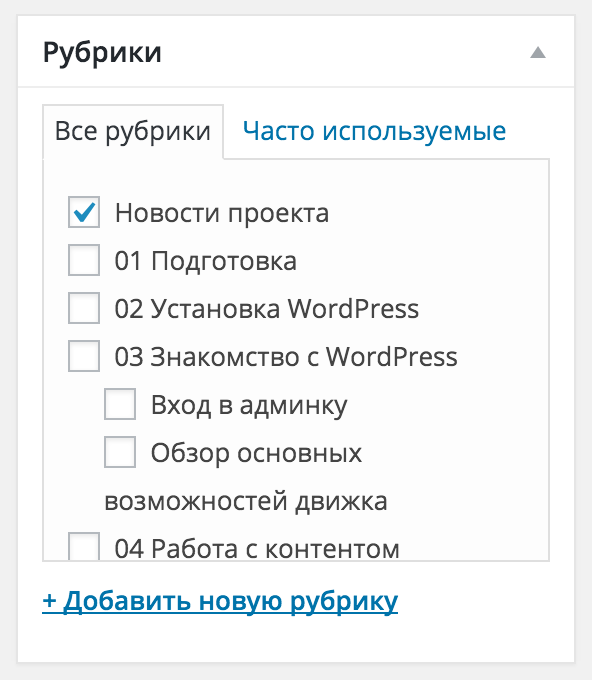 Виджет Рубрики при создании записи
Виджет Рубрики при создании записиВыбирая те или иные рубрики в данном дереве, вы присваиваете их вашей текущей записи. После сохранения материала рубрики автоматически «привяжутся» к этой записи.
В нашем случае не существует десятого модуля, поэтому нам надо его предварительно создать. Для этого нажмём на ссылку «Добавить новую рубрику» и увидим изменённый интерфейс:
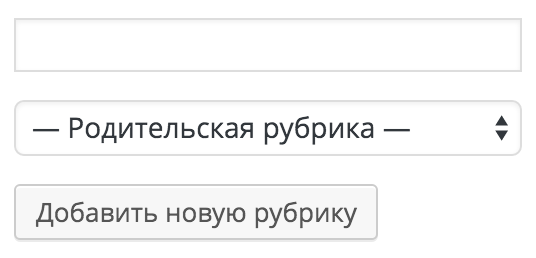 Интерфейс добавления рубрики
Интерфейс добавления рубрикиТ.к. новая рубрика будет у нас родительской, то мы просто вводим в текстовое поле её название и нажимаем на кнопку «Добавить новую рубрику»:
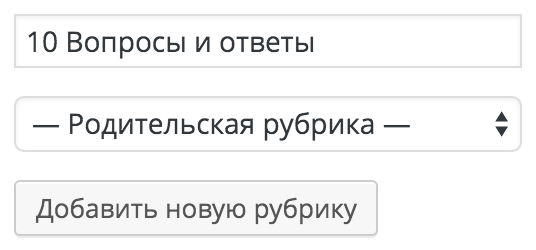 Вводим название рубрики
Вводим название рубрикиОтлично! В древовидной структуре автоматически появится новая рубрика и будет выбрана для использования:
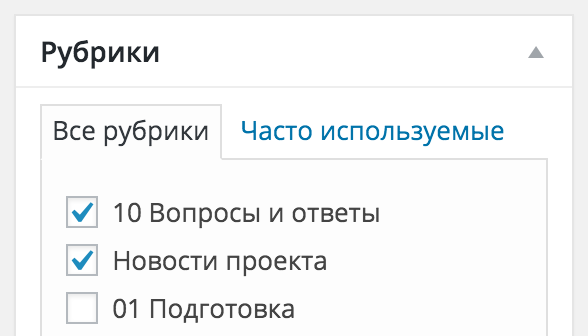
Теперь нам останется снять ненужную рубрику «Новости проекта» и сохранить текущую запись, что изменения вступили в силу. Просто и быстро!
Проблема тут только одна — если вы пишете текст на русском языке (а именно так почти всегда и будет), то ссылки в адресной строке браузера тоже будут на русском языке, а вот тут уже проблема…
Рассмотрим её решение во втором варианте создания рубрики.
Вариант 2
В WordPress имеется отдельный интерфейс для управления рубриками. Находится от в меню «Записи» — «Рубрики» и состоит из двух частей.
Обзор интерфейса добавления рубрики
Первая часть отвечает за создание новых рубрик, привязку их к родительским записям, указания ярлыков и прочих настроек:
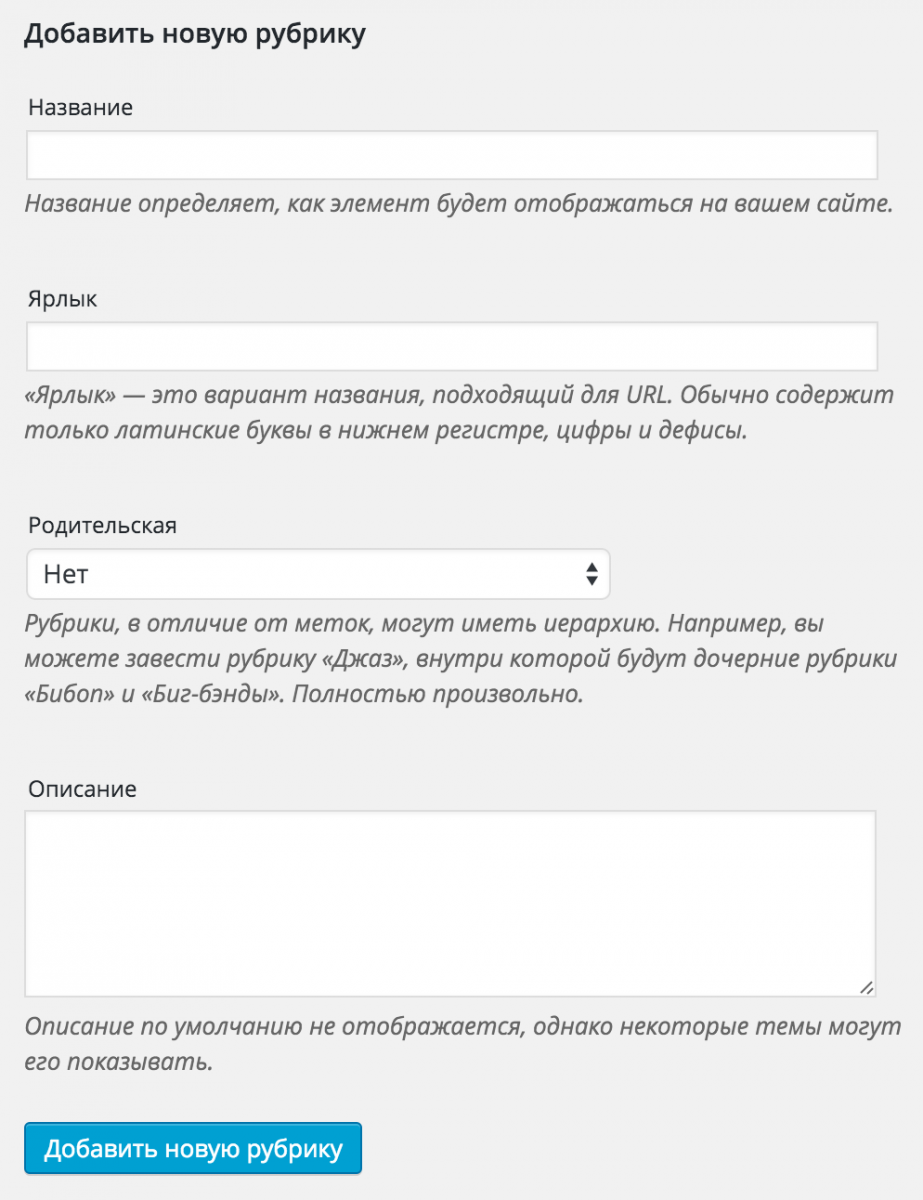 Интерфейс добавления рубрики
Интерфейс добавления рубрикиОбзор интерфейса со списком рубрик
Вторая часть представляет собой таблично-древовидную структуру с набором ранее добавленных рубрик, в которой можно изменить существующие или же удалить их:
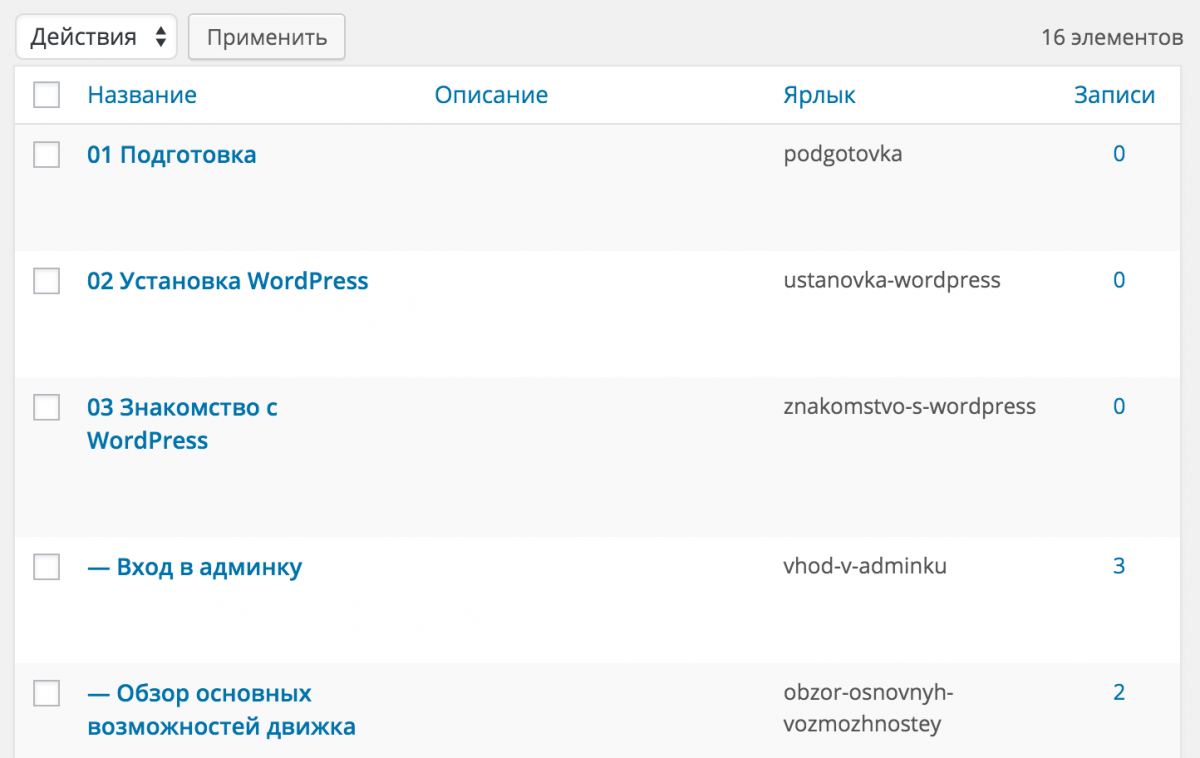 Таблично-древовидное представление рубрик
Таблично-древовидное представление рубрикРедактирование рубрики
При клике на название рубрики в интерфейсе списка рубрик вы автоматически попадёте в инструмент для редактирования.
Он представляет собой такую же форму, как и в интерфейсе добавления. Заполняете нужные вам поля и нажимаете на кнопку сохранения.
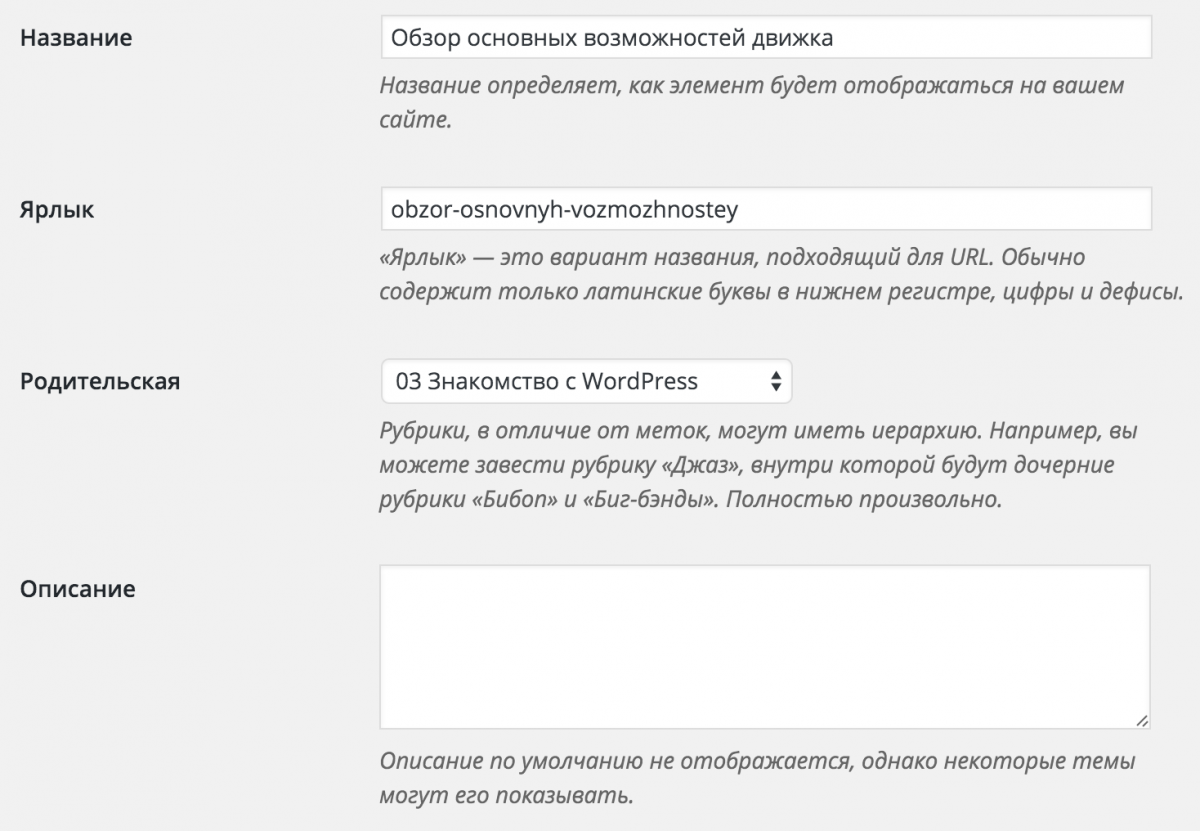 Интерфейс редактирования рубрики
Интерфейс редактирования рубрикиУдаление рубрики
Удалить ненужную рубрику можно в табличном представлении, предварительно отметим рубрики «галочкой» и выбрав в меню «Действия» пункт «Удалить».
Сразу предупреждаю — рубрики удаляются моментально и восстановить их будет невозможно. Корзины (как в записях и страницах) тут нет.
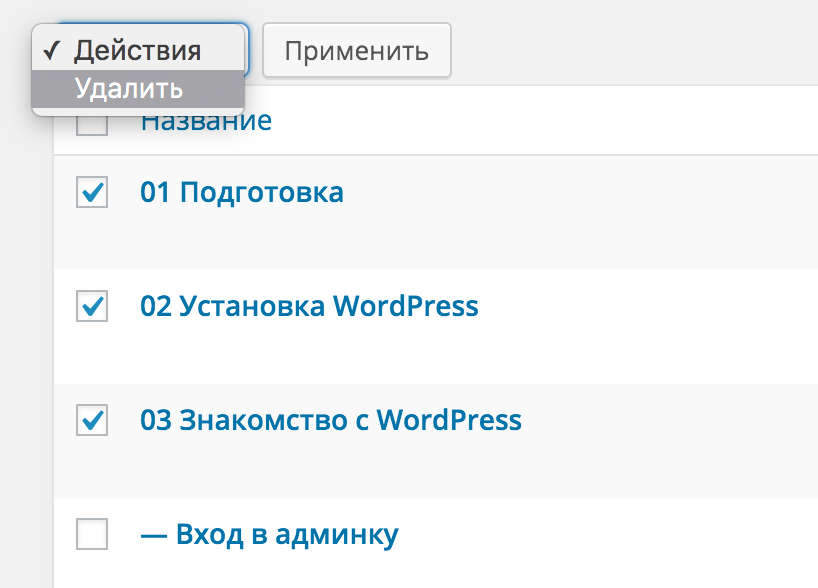 Удаление ненужных рубрик
Удаление ненужных рубрикПроблемы и решения
Сюда буду постепенно добавлять решение возможных проблем при использовании рубрик. В старой версии курса пользователи регулярно задают вопросы, которые не хочется оставлять без внимания. 🙂
Я не вижу блок с рубриками в записи
Бывает так, что блок Рубрики не отображается в интерфейсе добавления или редактирования записи. Включается он очень просто — находим кнопку «Настройки экрана» в правом верхнем углу:
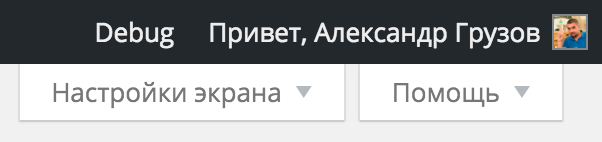 Переходим в режим настройки экрана
Переходим в режим настройки экранаИ затем устанавливаем флажок возле значения «Рубрики»:
 Активируем использование рубрик
Активируем использование рубрикВсё! Теперь в правой области экрана под блоком «Опубликовать» появится нужный вам блок «Рубрики». Пользуйтесь! 😉
Заключение
Отказываться от использования рубрик не стоит ни в коем случае. Группируя записи категориям, вы даёте очень удобную возможность читать материалы только конкретных тем в вашем блоге.
Если меня интересует только Венгрия в вашем блоге о путешествия, то я зайду в рубрику этой страны и буду взахлёб изучать написанные вами инструкции. Если же меня заинтересует Болгария — то всё аналогично.
Если я недостаточно подробно рассказал о рубриках или у вас остались вопросы — напишите в комментариях, обсудим вместе. Возможно есть смысл дополнить инструкцию. 🙂
Если вы нашли ошибку — выделите фрагмент текста и нажмите Ctrl+Enter.
Поделитесь ссылкой на инструкцию с вашими друзьями!Твитнуть
Поделиться
Плюсануть
Поделиться
Запинить
wordpress1.ru
Рубрики Wordpress
 Здравствуйте, уважаемые читатели блога kviter.ru!
Здравствуйте, уважаемые читатели блога kviter.ru!
В этой небольшой статье я хочу более подробно написать о рубриках WordPress, хотя в кратком обзоре админки о них написано довольно много. Также как и миниатюры, рубрики необходимо указывать при создании новой статьи. Они являются важным элементом навигации сайта а также играют определенную роль в его поисковой оптимизации.
План статьи:
- Где отображаются рубрики.
- Как создать рубрику.
- Управление рубриками.
- Иерархия рубрик.
- Как поставить рубрику в меню.
Где отображаются рубрики
Рубрики, как уже говорилось, это основные разделы блога. Они отражают главные, наиболее общие темы, на которые пишутся статьи. Поэтому список рубрик чаще всего расположен в сайдбаре на страницах блога. За его отображение отвечает специальный виджет, который так и называется «Рубрики». По умолчанию после установки WordPress он уже находится в сайдбаре. Вы можете менять его расположение. Для этого в админ-панели переходим Внешний вид → Виджеты и просто перетаскиваем туда, куда нужно. Сам виджет имеет некоторые настройки:
 Рубрики можно показывать в виде простого списка.
Рубрики можно показывать в виде простого списка.- Можно в этом списке указывать количество статей в каждой рубрике.
- Перечень рубрик можно отобразить в виде выпадающего меню. Это удобно, когда рубрик много и нужно сэкономить место.
- Если рубрики содержат подрубрики, то удобно отображать их в виде иерархического списка.
Рубрики обязательно присутствуют в карте сайта. После щелчка на названии рубрики открывается станица, содержащая анонсы записей, аналогичная основной ленте, но в ней в хронологическом порядке присутствуют статьи, относящиеся к этой рубрике.
Очень часто рубрики указываются в конце анонсов.
Названия некоторых рубрик можно сделать пунктами меню. Как это сделать, рассмотрим чуть позже.
Еще названия рубрик могут отображаться в таком средстве навигации, как «хлебные крошки». Они показывают путь к статье в таком виде
Главная/Название рубрики/Название статьи.
Если на сайте много материалов и кроме рубрик есть подрубрики, то «хлебные крошки» очень помогают в навигации. Для их создания используют плагины. Наиболее известен Breadcrumb NavXT.
Как создать рубрику.
Создать рубрику в WordPress можно двумя способами.
Первый способ. При создании новой записи в блоке рубрики нажимаем Добавить новую рубрику и вводим ее название.
Второй способ. Открываем страницу управления рубриками. Для этого в меню админки выбираем Записи → Рубрики и заполняем раздел Добавить новую рубрику. Необходимо указать название рубрики и ярлык.
Ярлык – это название рубрики, отображаемое в URL-адресе. Он должен быть набран на латинице. Обычно это русские слова, набранные латинскими буквами (транслит). Чтобы транслитерацию выполнить корректно, лучше воспользоваться специальным онлайн-сервисом. Их существует много, например, http://translit.net/, http://www.transliter.ru/, http://translit-online.ru/.
Если выиспользуете иерархическую структуру, нужно указать родительскую рубрику. Описание заполнять необязательно. Незабываем в конце нажать на кнопку Добавить новую рубрику.
Управление рубриками.
На странице управления рубриками виден их полный список с названиями, ярлыками и количеством статей в соответствующих рубриках. С ними можно производить следующие операции: изменить, посмотреть свойства, удалить или перейти к данной рубрике. Список команд появляется при наведении указателя на строку рубрики.
Одна из рубрик является основной. По умолчанию в нее попадают статьи, у которых рубрика не указана. После установки WordPress она так и называется «Без рубрики». Основную рубрику удалить нельзя. Чтобы это сделать, нужно назначить основной другую рубрику. Это делается на странице Настройки публикации Меню → Настройки → Написание.
Иерархия рубрик.
Рубрики, как уже было сказано могут иметь иерархию. Например, родительская рубрика Создание сайтов может содержать дочерние рубрики HTML, CSS, PHP. Иерархия создается произвольно при создании новой рубрики.
Как поставить рубрику в меню.
Название рубрики можно сделать элементом меню. Для этого переходим Внешний вид → Меню, ставим галочки у нужных рубрик и нажимаем Добавить в меню.  Не все темы WordPress позволяют добавить рубрику в основное меню. Чтобы обойти эту проблему, нужно создать новое меню и сделать его главным.
Не все темы WordPress позволяют добавить рубрику в основное меню. Чтобы обойти эту проблему, нужно создать новое меню и сделать его главным.
Вот и все о рубриках. В следующей статье подробно рассмотрим метки WordPress. Подпишитесь на обновления блога, чтобы не пропустить новые статьи.
Если есть вопросы и пожелания, пишите в комментариях.
Понравилась ли вам статья? Поделитесь ею с друзьями в соцсетях.

kviter.ru